Промените пријаву ВКонтакте
Администрација сајта за друштвене мреже ВКонтакте пружа корисницима могућност фино подешавања личног профила, почев од имена и завршетка са пријавом. У овом чланку ћемо вам рећи шта је ВК пријава и како се може променити по сопственом нахођењу.
Ми мијењамо логин ВЦ
На разматраном извору под пријавом, барем у овом контексту, то значи јединствени УРЛ профила, који корисник може неограничен број пута променити, под условом да су испуњени одређени услови. С обзиром на све наведено, немојте мешати јединствени идентификатор са пријавом на страници, јер је ИД трајна веза са налогом, која остаје увек активна, без обзира на било која подешавања.
Прочитајте такође: Како сазнати ИД
У основној варијацији поставки, јединствени идентификатор је увек постављен као УРЛ странице.
Имајте на уму да је у највећем броју случајева пријава дио података за регистрацију, на пример, број телефона или е-маил адресу. Ако сте заинтересовани за промену ових података, препоручујемо да се упознате са другим релевантним члановима и чланкама на нашој веб страници.
Прочитајте такође:
Како одвезити ВЦ телефонски број
Како одвезити е-адресу ВЦ-а
Метод 1: Пуна верзија сајта
У пуној верзији сајта ВЦ, погледаћемо све постојеће нијансе у вези са процесом промене пријаве. Осим тога, у овој верзији ВК-а корисници често имају потешкоће.
- Отворите главни мени друштвеног сајта. мрежом кликом на аватар у горњем десном углу странице.
- Изаберите "Подешавања" са падајуће листе.
- Коришћењем менија за навигацију, који се налази на десној страни одељка "Поставке" , пређите на картицу "Опште" .
- Померите отворену страницу надоле и потражите "Адреса странице" .
- Кликните на везу "Измени" која се налази десно од оригиналне УРЛ адресе.
- Попуните појављено поље текста у складу са личним преференцама.
- Обратите пажњу на текстну линију "Број странице" - ово је јединствени идентификациони број ваше странице.
- Обратите пажњу на текстну линију "Број странице" - ово је јединствени идентификациони број ваше странице.
- Ако одједном желите да се решите постављеног пријављивања, можете променити адресу према идеји, позивајући се на наведене бројке унутар овог блока поставки.
- Можда сте наишли на грешку због нетачности уписане адресе или његовог запослења од стране другог корисника.
- Кликните на дугме "Промени адресу" или "Позајмица" да бисте наставили да потврдите радње.
- Коришћењем погодног начина потврдите радње за промјену УРЛ-а, на примјер, слањем текстуалне поруке с кодом на приложени број телефона.
- Након што следите кораке из упутстава, пријављивање ће се променити.
- Можете да проверите успех промене коришћењем главног менија сајта. Изаберите "Моја страница" и погледајте адресу траке претраживача.
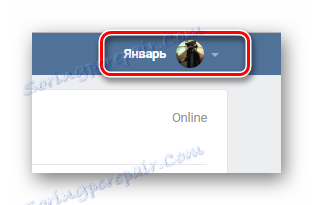
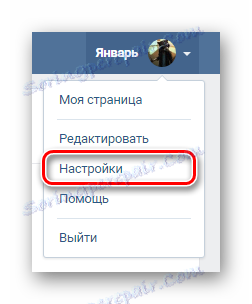
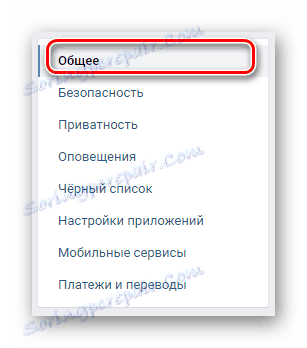
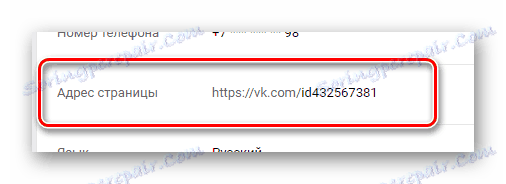
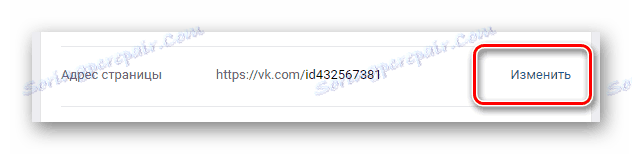
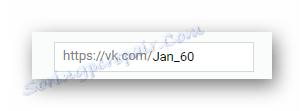
На пример, можете покушати да унесете свој надимак, који се обично користи за комуникацију на Интернету.
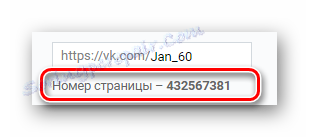
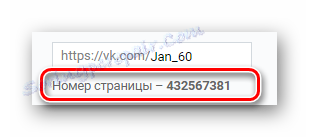
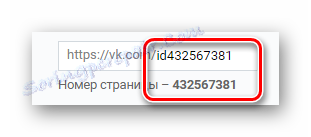
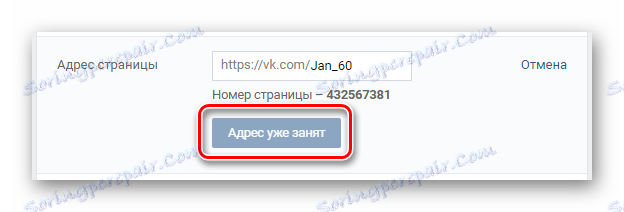
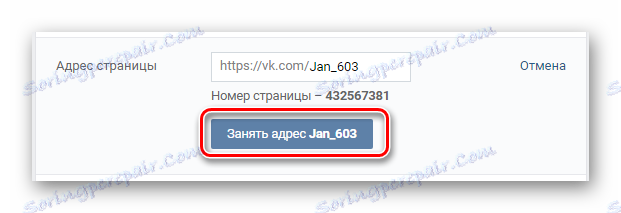
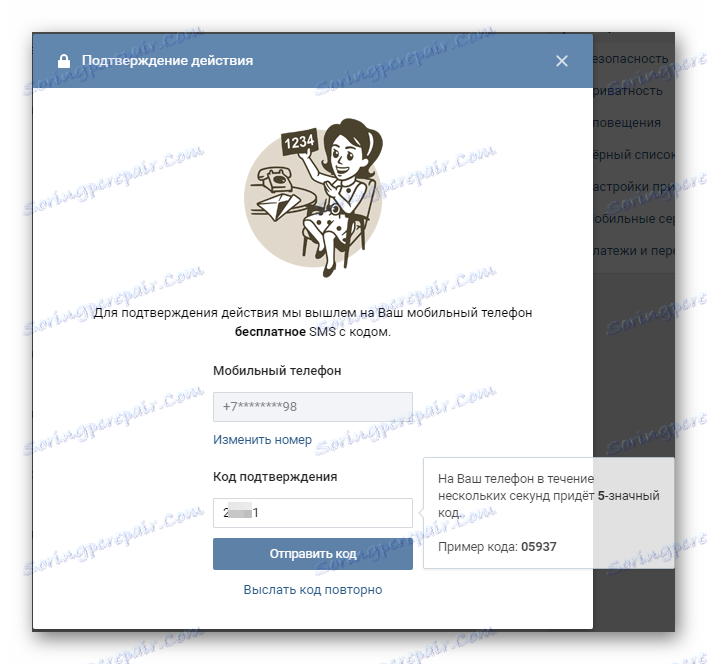
Потврда није потребна, али само ако нисте променили параметре вашег личног профила дуже вријеме.
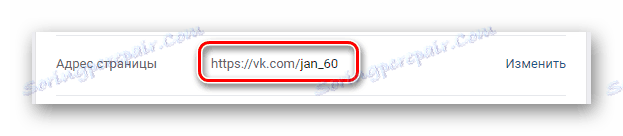
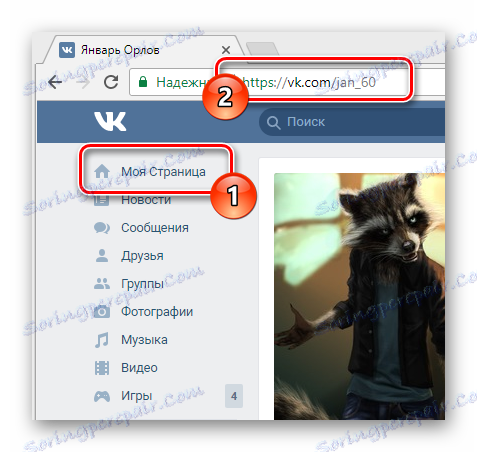
Као што видите, ако строго следите упутства, нећете имати проблема са промјеном пријаве.
Метод 2: Мобилна апликација
Многи корисници ВЦ-а су навикли да користе потпуну верзију сајта, већ мобилну апликацију за различите преносне уређаје. Због тога је важно обратити пажњу на процес промене пријављивања кроз наведен додатак.
Могуће грешке и неке друге нијансе, на пример, повратак пријаве на оригинални образац у апликацији су потпуно идентични са пуном верзијом сајта.
- Отворите апликацију ВКонтакте за мобилне уређаје и отворите главни мени.
- Отворите апликацију ВКонтакте за мобилне уређаје и отворите главни мени.
- Скролујте кроз отворену листу секција на ставку "Поставке" и кликните на њега.
- У одељку за подешавања "Подешавања" пронађите и изаберите ставку "Рачун" .
- У одељку "Информације" пронађите блок "Кратак назив" и наставите да га уређујете.
- Попуните предложени текстовни низ према вашим преференцама у вези са пријављивањем.
- Да бисте довршили процес промене адресе странице, кликните на икону чекања у горњем десном углу екрана.
- Ако је потребно, извршите коначну потврду промена слањем кода на приложени број телефона.


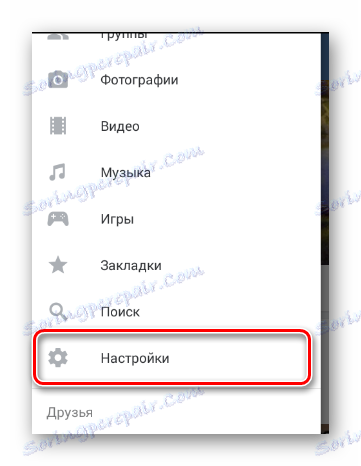
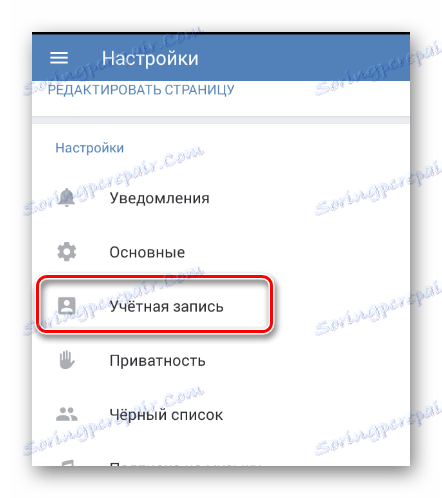

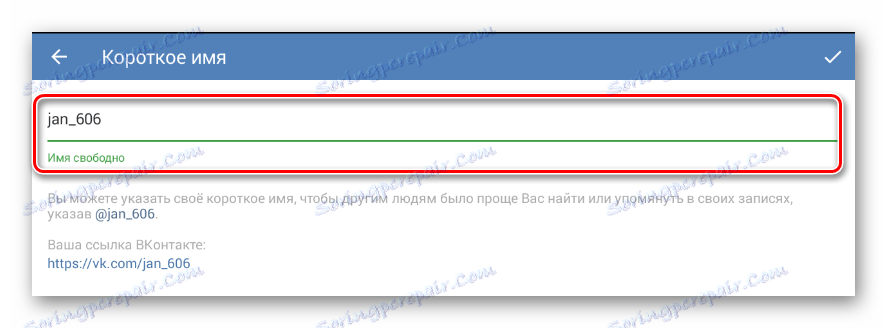
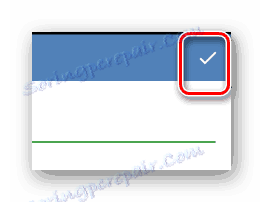

Као и са пуном верзијом сајта, ова потврда је неопходна само у одсуству раних операција за промену важних података о личном профилу.
Прочитајте такође: Како промијенити ВК лозинку?
Надамо се да сте добили одговор на ваше питање и могли сте променити своје корисничко име. Сретно!